4 Methoden zum Übertragen von Daten von LG zu Samsung
Denken Sie darüber nach, von LG auf ein neues Samsung-Gerät umzusteigen, und sind gerade dabei, Ihre wichtigen Daten von LG zu Samsung zu übertragen? Glücklicherweise gibt es verschiedene Methoden, um Daten unabhängig von der Marke von einem Telefon auf ein anderes zu übertragen. Deshalb werden wir heute vier verschiedene, aber die besten Optionen untersuchen, die Sie verwenden können, um eine Übertragung abzuschließen. Sie können diese Lösung verwenden, wenn Sie ein neues Samsung S20 erhalten. Die vier verfügbaren Optionen, über die wir im Detail sprechen werden, sind DrFoneTool – Telefonübertragung, Samsung Smart Switch, Google Drive und auch Gmail.
Lassen Sie uns also den Übertragungsprozess von LG zu Samsung eingehend kennenlernen.
Teil 1: Wie überträgt man alles mit einem Klick von LG auf Samsung?
Da Ihre Priorität die Sicherheit Ihrer Daten während des Übertragungsprozesses auf beiden Geräten wäre, wäre es daher ratsam, dass Sie sich entscheiden DrFoneTool – Telefonübertragung. Um ehrlich zu sein, ist diese Software-Suite von Wondershare die perfekte Lösung für Ihr Anliegen. Ob Sie also Daten von LG auf Samsung oder ein anderes Gerät übertragen müssen, DrFoneTool – PhoneTransfer ist die richtige Wahl. Normalerweise kann der Wechsel von Daten zwischen zwei verschiedenen Marken eine schwierige Aufgabe sein, da der Markenunterschied ein Hindernis darstellen kann. Durch die Verwendung von DrFoneTool – Telefonübertragung können Sie diese Probleme jedoch überwinden und Daten problemlos von LG auf Samsung übertragen.

DrFoneTool – Telefonübertragung
Übertragen Sie Daten mit 1 Klick von LG zu Samsung!
- Einfach, schnell und sicher.
- Verschieben Sie Daten zwischen Geräten mit unterschiedlichen Betriebssystemen, z. B. iOS zu Android.
- Unterstützt iOS-Geräte, auf denen das neueste iOS 14 ausgeführt wird

- Übertragen Sie Fotos, Textnachrichten, Kontakte, Notizen und viele andere Dateitypen.
- Unterstützt über 8000+ Android-Geräte. Funktioniert für alle iPhone-, iPad- und iPod-Modelle.
Führen Sie die folgenden Schritte aus, um Fotos zu wechseln oder Daten von einem Telefon auf ein anderes zu übertragen:
Schritt 1 – Starten Sie die Software
Als allerersten Schritt sollten Sie die offizielle Website von DrFoneTool besuchen, das Paket herunterladen und es dann starten, um die Hauptschnittstelle zu öffnen. Sobald Sie sich auf der Startseite befinden, wählen Sie das Telefonübertragungsmodul auf der Seite aus.

Schritt 2 – Verbindung zwischen LG- und Samsung-Geräten
Jetzt müssen Sie beide Geräte über USB-Kabel mit Ihrem Computer verbinden. Um mit dem Übertragungsvorgang fortzufahren, verwenden Sie das LG-Telefon als „Quelle“ und das „Samsung“-Telefon als „Ziel“. Wenn dies nicht der Fall ist, klicken Sie auf die Schaltfläche „Flip“, um das Quell- und Zieltelefon zu wechseln.

(Optional) – Sie können auf das Feld „Daten vor dem Kopieren löschen“ klicken, um die bereits auf dem Zieltelefon gespeicherten Daten zu löschen (dieser Schritt ist hilfreich, wenn der Speicherplatz auf dem Zieltelefon belegt ist).
Schritt 3 – Wählen Sie den Datentyp und starten Sie den Vorgang
DrFoneTool listet verschiedene Arten von Inhalten auf, darunter Bilder, Videos und Podcasts. Klicken Sie auf das Kontrollkästchen neben dem erforderlichen Dateityp und klicken Sie auf „Übertragung starten“, um die Übertragung von Ihrem LG-Telefon auf das Samsung-Gerät zu starten.

Das ist alles! In kürzester Zeit ist die Datenübertragung abgeschlossen und Sie werden ebenfalls benachrichtigt.
DrFoneTool – Telefonübertragung ist sehr vorteilhaft, da die Software-Suite den Vorgang schnell, effizient und einfach macht. Der Vorgang kann mit nur einem Klick abgeschlossen werden.
Teil 2: Wie übertrage ich Daten von LG zu Samsung mit Samsung Smart Switch?
Samsung Smart Switch wurde speziell entwickelt, um Inhalte zwischen Samsung und anderen Marken zu übertragen. Egal, ob Sie von Blackberry zu Samsung oder von LG zu Samsung wechseln möchten, Smart Switch macht den gesamten Vorgang einfach. Egal, welche Art von Daten Sie übertragen möchten, z. B. Fotos, Videos, Kontakte und andere Inhalte, dies ist innerhalb weniger Sekunden erledigt.
Wenn Sie also zu einem neuen Samsung-Telefon wechseln müssen, lesen Sie weiter, um den Vorgang unten im Detail zu erfahren:
Schritt 1 – Verbinden Sie sowohl das LG- als auch das Samsung-Gerät
Verbinden Sie zunächst Ihr altes Telefon (LG) über einen USB-Anschluss mit Ihrem neuen Telefon (Samsung). Der USB-Anschluss wird mit dem Samsung Smart Switch geliefert. Dadurch wird eine Verbindung zwischen den Geräten hergestellt.
Schritt 2 – Wählen Sie den Dateityp aus
Nachdem die Verbindung hergestellt wurde, erscheint eine Liste mit Daten auf dem LG-Gerät (Von wo Sie die Daten übertragen möchten). Wählen Sie die Datentypen aus, die Sie auf Ihr Samsung-Smartphone übertragen möchten.
Schritt 3 – Fahren Sie mit der Übertragung fort
Wenn Sie mit Ihrer Datenauswahl fertig sind, fahren Sie mit der Option Übertragung starten fort. Dies führt zur Übertragung von Daten von Ihrem alten LG-Gerät auf Ihr neues Samsung-Telefon.
Genießen Sie jetzt alle Inhalte auf Ihrem neuen Telefon.
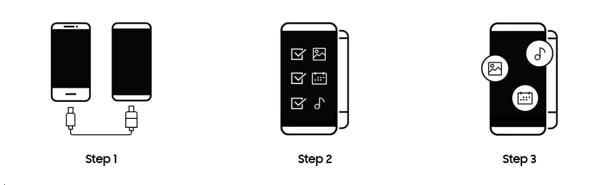
Hinweis: Die Verwendung von Smart Switch zum Übertragen von Daten von LG zu Samsung ist eine schnelle, effiziente und zeitsparende Methode. Die Methode ist jedoch nicht perfekt, da sie nur funktioniert, wenn Sie auf ein Samsung-Gerät umsteigen. Auch das Umgekehrte ist nicht möglich, dh wenn Sie jemals Inhalte auf Geräte übertragen müssen, die nicht von Samsung stammen, ist dies möglicherweise nicht sehr effektiv.
Teil 3: Wie übertrage ich Fotos/Musik/Videos von LG auf Samsung über Google Drive?
Google Drive ist eine Cloud-Plattform und kann eine praktische Methode sein, um Daten von LG zu Samsung zu übertragen. Es steht allen Gmail-Benutzern zur Verfügung, wodurch es kostenlos und für Millionen von Benutzern weltweit zugänglich ist. Google Drive bietet nicht nur Platz zum Speichern von Inhalten, sondern macht auch die Übertragung von Inhalten ziemlich einfach. Sie können viel Zeit und sogar Geld sparen, da Sie die Software nicht kaufen müssen, indem Sie Google Drive verwenden.
Führen Sie die folgenden Schritte aus, um mit Google Drive eine Übertragung von LG zu Samsung einzuleiten.
Schritt 1 – Installieren Sie zunächst die Google Drive-App über den Google Play Store auf beiden Telefonen.
Schritt 2 – Öffnen Sie nun die App auf dem LG-Telefon und tippen Sie auf das „+“-Symbol, um alle Ihre Fotos auf Google Drive hochzuladen.
Schritt 3 – Fahren Sie fort und melden Sie sich auf Ihrem Samsung-Gerät bei Ihrem Google Drive-Konto an und laden Sie Ihre Bilder auf das Gerät herunter.

Das Übertragen von Fotos über Google Drive ist leicht zugänglich und viel bequemer. Es bietet viel Platz und Sie können bis zu 15 GB freien Speicherplatz genießen. Wenn Sie mehr benötigen, können Sie jederzeit für zusätzlichen Speicherplatz bezahlen. Google bietet 100 GB, 1 TB, 2 TB und 10 TB und unterschiedliche Preisniveaus an. Wenn Sie also der Meinung sind, dass Fotos auf Ihrem Smartphone zu viel Platz einnehmen, verwenden Sie Google Drive, um zu speichern, was Sie nicht regelmäßig benötigen. Google Drive synchronisiert mit Mobilgeräten und PCs gleichermaßen. Daher haben Sie unabhängig von Ihrem Standort sofortigen Zugriff auf Ihre Bilder, Videos und andere wichtige Daten. Es gibt einige Apps von Drittanbietern wie Slide, die gut mit Google Drive funktionieren.
Es ist jedoch keine perfekte Methode, da es je nach Anzahl der Bilder zeitaufwändig sein kann. Außerdem können Sie keine Nachrichten und App-Daten über Google Drive übertragen.
Teil 4: Wie übertrage ich Kontakte von LG zu Samsung über Gmail?
Eine weitere großartige Methode, um Kontakte von LG zu Samsung zu übertragen, ist über Gmail. Es ist eine einfache und fehlerfreie Möglichkeit, Daten von Ihrem alten Telefon auf Ihr neues zu übertragen. Die Verwendung von Google Mail ist eine weitaus bessere Option als die manuelle Übertragung von Kontakten von LG auf Samsung S8, da dies Zeit spart. Sie können sicher sein und alle Kontakte problemlos mit nur wenigen Klicks übertragen.
Hier ist eine Schritt-für-Schritt-Erklärung, wie Sie Daten mit Gmail auf Ihr Smartphone übertragen können, werfen Sie einen Blick darauf:
Hinweis: Sie müssen zuerst sicherstellen, dass Ihr Gmail-Konto mit Ihrem LG-Telefon synchronisiert ist. Führen Sie die folgenden Schritte aus, um sicherzustellen, dass die Konten synchronisiert sind:
Schritt 1 – Gehen Sie in Ihrem Google Mail-Konto zu Einstellungen > Konten und Synchronisierung und aktivieren Sie den Kontosynchronisierungsdienst.
Schritt 2 – Wählen Sie nun das Google Mail-Konto aus und tippen Sie auf die Option „Kontakte synchronisieren“. Drücken Sie auf „Jetzt synchronisieren“ und Ihre Android-Kontakte werden sofort mit dem Gmail-Konto synchronisiert.
Jetzt, da Ihr LG-Telefon mit Ihrem Google-Konto synchronisiert ist, können Sie sich jetzt an Ihr Samsung-Telefon wenden und Ihr Gmail-Konto zu Ihrem Samsung S8 hinzufügen.
Schritt 3 – Öffnen Sie die Google Mail-App, gehen Sie zu Einstellungen > „Konten und Synchronisierung“ > Konto > Konto hinzufügen > Google. Geben Sie Ihre Gmail-Adresse ein und fügen Sie Ihr Passwort hinzu.
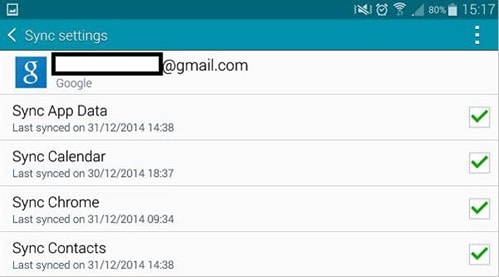
Schritt 4 – Nachdem Sie das Google Mail-Konto hinzugefügt haben, tippen Sie auf die Schaltfläche „Synchronisieren“. Ihre Kontakte werden automatisch mit Ihrem Telefon synchronisiert.
Google Mail ist unglaublich praktisch für die Handhabung großer Datenmengen. Es gibt jedoch einige Nachteile bei der Verwendung von Google Mail als primäre Methode zur Datenübertragung.
- Gmail kann keine Bilder, Videos und Podcasts laden; Daher können Sie keine Multimedia-Inhalte von einem Telefon auf ein anderes übertragen.
- Ein weiterer Nachteil ist Google Mail auf Ihrem LG-Telefon. Wenn Sie Ihr LG-Telefon verkaufen möchten, müssen Sie sicherstellen, dass Ihre Gmail-Informationen nicht mehr auf dem Telefon gespeichert sind.
- Der Zugriff auf Google Mail ist auch ein weiteres Problem, da nicht alle LG-Benutzer Google Mail auf ihren Telefonen haben werden. In diesem Fall müssen Benutzer den zusätzlichen Schritt unternehmen und die Google Mail-App herunterladen.
Wir hoffen daher, dass Sie jetzt sehr gut wissen, wie Sie Ihre LG-Gerätedaten auf ein Samsung-Telefon übertragen können, und zwar mit den 4 bequemsten Methoden, wie im Artikel erwähnt. Denken Sie immer daran, dass beim Wechseln von einem Gerät zu einem anderen zusätzliche Vorsichtsmaßnahmen erforderlich sind, um Datenverluste zu vermeiden. Unter Berücksichtigung dieser Tatsache möchten wir Ihnen daher vorschlagen, sich für DrFoneTool – Telefonübertragung zu entscheiden, um einen einfachen, sicheren und schnellen Datenübertragungsprozess für Ihre Geräte zu erhalten.
Neueste Artikel

